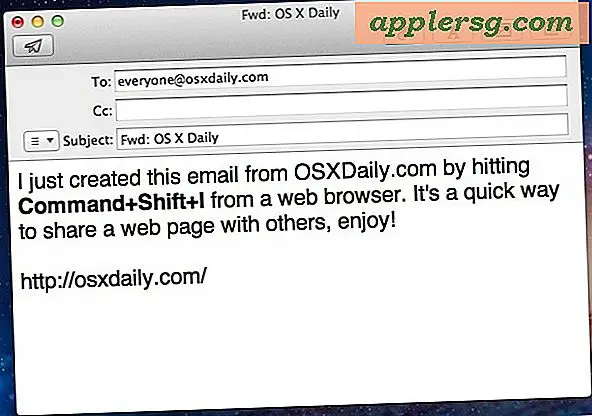गार्मिन नुविक का बैकअप कैसे लें
अपने गार्मिन-ब्रांड नुवी जीपीएस रिसीवर पर संग्रहीत महत्वपूर्ण डेटा को खोने से रोकने के लिए, आपको समय-समय पर डेटा का बैकअप लेना चाहिए। अपने Nuvi पर कोई भी अपडेट डाउनलोड करने से पहले आपको अपने डेटा का बैकअप भी लेना चाहिए। आपके नुवी पर जानकारी संग्रहीत करने के दो तरीके हैं: डिवाइस की आंतरिक मेमोरी में और हटाने योग्य एसडी कार्ड में। पहले से लोड किए गए नक्शे और डिवाइस के साथ आने वाली अन्य जानकारी आंतरिक मेमोरी में संग्रहीत की जाएगी। आपके द्वारा जोड़ा गया कोई भी नक्शा या अन्य जानकारी एसडी कार्ड में संग्रहीत की जाएगी।
आंतरिक डेटा की प्रतिलिपि बनाना
चरण 1
USB कॉर्ड के माध्यम से अपने Nuvi को अपने कंप्यूटर से कनेक्ट करें।
चरण दो
अपने कंप्यूटर पर "प्रारंभ" पर क्लिक करें।
चरण 3
आपके पीसी में विंडोज के संस्करण के आधार पर "मेरा कंप्यूटर" या "कंप्यूटर" पर डबल-क्लिक करें।
चरण 4
गार्मिन/नुवी ड्राइव पर राइट-क्लिक करें।
चरण 5
"खोलें" पर क्लिक करें।
चरण 6
Garmin फ़ोल्डर पर बायाँ-क्लिक करें और फ़ोल्डर को अपने डेस्कटॉप पर ड्रैग और ड्रॉप करते समय बटन को दबाए रखें। यह आपके Nuvi में संग्रहीत सभी आंतरिक डेटा की प्रतिलिपि बनाएगा। यदि आप केवल कुछ चीज़ों का बैकअप लेना चाहते हैं, तो आप Garmin फ़ोल्डर पर डबल-क्लिक कर सकते हैं, GPX फ़ोल्डर पर डबल-क्लिक कर सकते हैं, फिर प्रत्येक विशिष्ट फ़ाइल को ड्रैग और ड्रॉप कर सकते हैं, जिसे आप अपने डेस्कटॉप पर कॉपी करना चाहते हैं।
फ़ाइलों को अधिक स्थायी स्थान पर सहेजें। आप फ़ाइलों को अपने कंप्यूटर पर कहीं और सहेज सकते हैं, जैसे कि आपके दस्तावेज़ फ़ोल्डर में, फ़ाइलों पर राइट-क्लिक करके, "भेजें" का चयन करके और फिर "दस्तावेज़" पर क्लिक करके। आप हार्ड ड्राइव में प्लग इन करके, फ़ाइलों पर राइट-क्लिक करके, "इसे भेजें" का चयन करके और फिर उस ड्राइव पर क्लिक करके फ़ाइलों को बाहरी हार्ड ड्राइव पर स्थानांतरित कर सकते हैं, जिस पर आप फ़ाइलें भेजना चाहते हैं। एक तीसरा विकल्प है कि आप अपने कंप्यूटर के डिस्क बर्निंग सॉफ़्टवेयर का उपयोग करके उन्हें सीडी/डीवीडी पर बर्न करें।
एसडी कार्ड डेटा कॉपी करना
चरण 1
नुवी से एसडी कार्ड निकालें। अपनी उंगली से कार्ड को तब तक दबाएं जब तक वह क्लिक न कर दे। कार्ड तब लगभग 1/4 इंच निकलेगा, और आप इसे बाकी हिस्सों से बाहर निकाल सकते हैं।
चरण दो
अपने कंप्यूटर पर निर्दिष्ट स्लॉट में एसडी कार्ड डालें। स्लॉट लगभग 1 इंच लंबा होगा और "SD" लेबल होगा। कार्ड को ड्राइव में डालें और तब तक पुश करें जब तक कि आप उसे क्लिक न सुन लें। यदि आपके कंप्यूटर में एसडी कार्ड स्लॉट नहीं है, तो आप बाहरी एसडी कार्ड रीडर, या मल्टी-कार्ड रीडर का उपयोग कर सकते हैं, जो आपके कंप्यूटर पर यूएसबी ड्राइव का उपयोग करेगा। कार्ड को तब तक ड्राइव में दबाएं जब तक कि आप उसे क्लिक करते हुए न सुन लें, फिर USB केबल को अपने कंप्यूटर के USB ड्राइव में प्लग करें। आप किसी भी इलेक्ट्रॉनिक स्टोर पर बाहरी एसडी कार्ड रीडर प्राप्त कर सकते हैं; उनकी कीमत आमतौर पर $ 5 और $ 10 के बीच होती है।
चरण 3
"प्रारंभ" पर क्लिक करें।
चरण 4
विंडोज़ के अपने संस्करण के आधार पर "मेरा कंप्यूटर" या "कंप्यूटर" पर डबल-क्लिक करें।
चरण 5
एसडी हटाने योग्य डिस्क ड्राइव पर राइट-क्लिक करें।
चरण 6
"खोलें" पर क्लिक करें।
चरण 7
आप जिस भी फाइल को कॉपी करना चाहते हैं, उस पर बायाँ-क्लिक करें और, बटन को दबाए रखते हुए, उन्हें अपने डेस्कटॉप पर ड्रैग और ड्रॉप करें।
फ़ाइलों को अधिक स्थायी स्थान पर सहेजें। आप फ़ाइलों को अपने कंप्यूटर पर कहीं और सहेज सकते हैं, जैसे कि आपके दस्तावेज़ फ़ोल्डर में, फ़ाइलों पर राइट-क्लिक करके, "भेजें" का चयन करके, फिर "दस्तावेज़" पर क्लिक करके। आप हार्ड ड्राइव में प्लग इन करके, फ़ाइलों पर राइट-क्लिक करके, "भेजें" का चयन करके, फिर उस ड्राइव पर क्लिक करके फ़ाइलों को बाहरी हार्ड ड्राइव पर स्थानांतरित कर सकते हैं, जिस पर आप फ़ाइलें भेजना चाहते हैं। एक तीसरा विकल्प है कि आप अपने कंप्यूटर के डिस्क-बर्निंग सॉफ़्टवेयर का उपयोग करके उन्हें सीडी/डीवीडी पर बर्न करें।